今天給大家帶來請問怎麼取消win10鎖屏密碼,求指導取消win10鎖屏密碼,讓您輕鬆解決問題。
在平時使用Win10操作係統的時候,經常會遇到電腦鎖屏時自動上鎖的情況,那麼我們該怎麼解決這個問題呢?就是取消Win10係統的鎖屏密碼,歡迎大家速來圍觀我的經驗啦。具體方法如下:
1首先,請大家在桌麵上按下Windows徽標鍵+R鍵,打開運行菜單命令,在運行菜單命令中輸入“NETPLWIZ”命令或者是“control userpasswords2”命令,按下回車鍵。
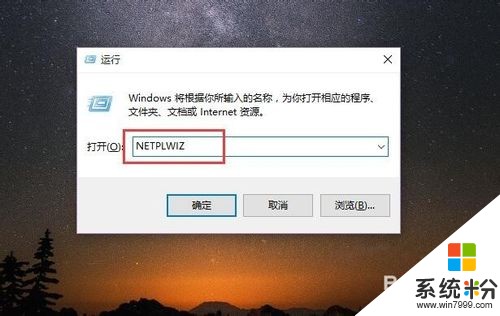
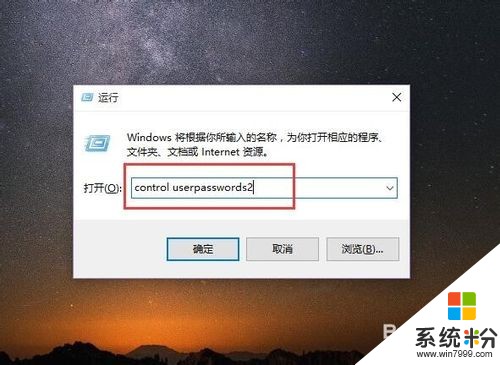 2
2接下來,我們會打開用戶賬戶設置頁麵,在用戶賬戶設置頁麵中,我們取消“要使用本計算機,用戶必須輸入計算機和密碼”的複選框,然後點擊頁麵底端的“確定”按鈕。
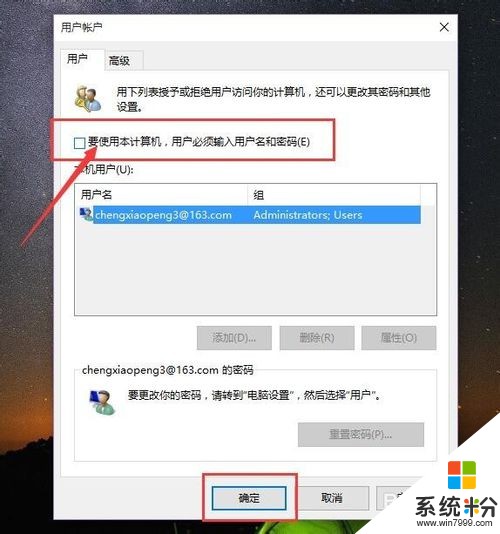 3
3接下來,頁麵會彈出“自動登錄”設置選項,在該設置項目中我們鍵入該賬戶的原始登錄密碼,然後點擊“確定”按鈕。
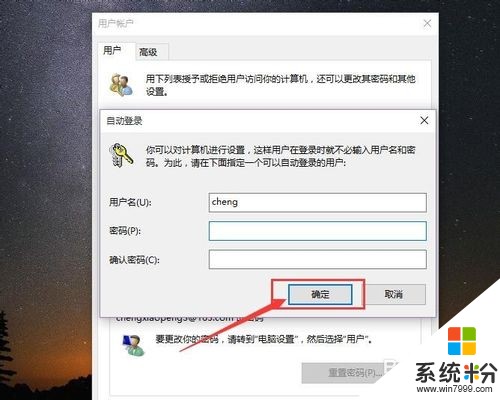 4
4接下來,當我們完成了上述設置過程之後,在以後使用該賬戶登錄計算機的時候將不再會需要輸入密碼,接下來,我們點擊係統中的開始菜單,在開始菜單列表中選擇“設置”按鈕,打開Win10係統設置頁麵。
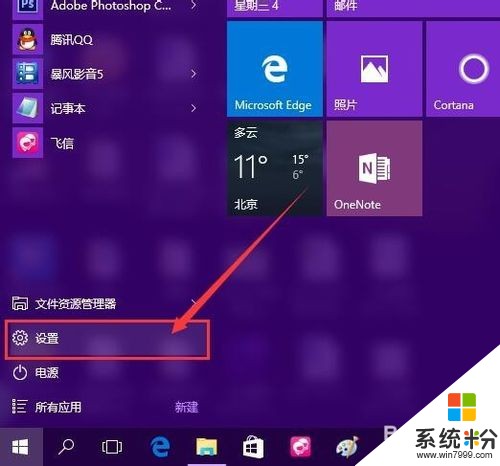 5
5接下來,在設置頁麵中我們點擊選擇“個性化”設置選項,進入Win10係統個性化設置頁麵。
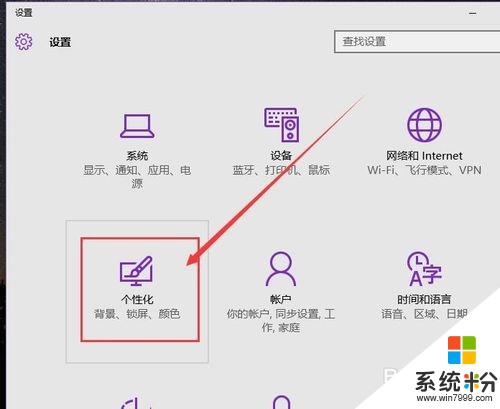 6
6在Win10係統個性化設置頁麵中,我們點擊選擇“鎖屏界麵”選項,然後在頁麵底端點擊選擇“屏幕保護程序設置”選項。
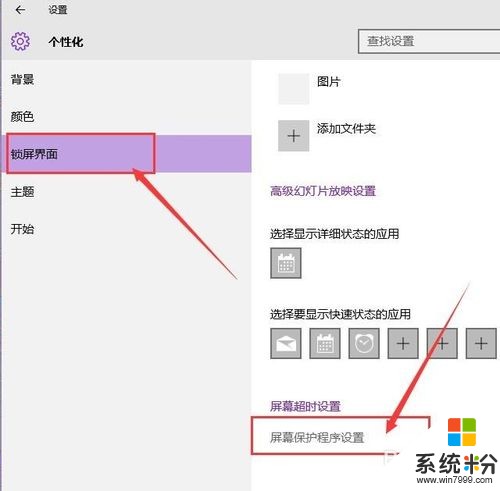 7
7進入Win10係統屏幕保護程序頁麵之後,我們點擊取消對“在恢複時顯示登錄屏幕”的複選框,同時點擊頁麵底端的“更改電源設置”選項。
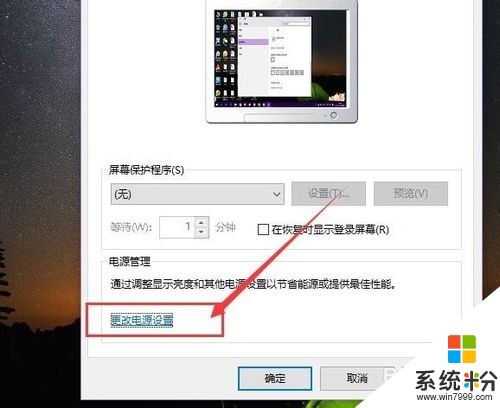 8
8在電源設置頁麵中,我們在電源設置頁麵左側點擊選擇“喚醒時需要密碼”的選項鏈接,然後進入頁麵設置。
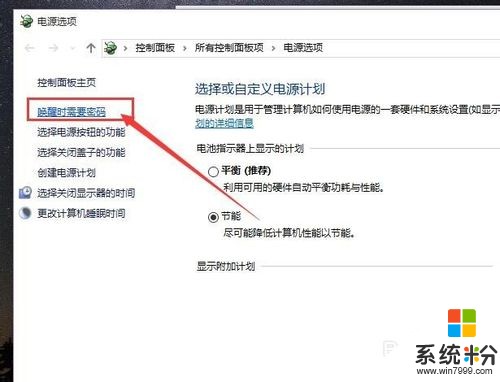 9
9在該頁麵中,我們點擊頁麵最上方的“更改當前不可用的設置”選項,以便進行下一步的設置。
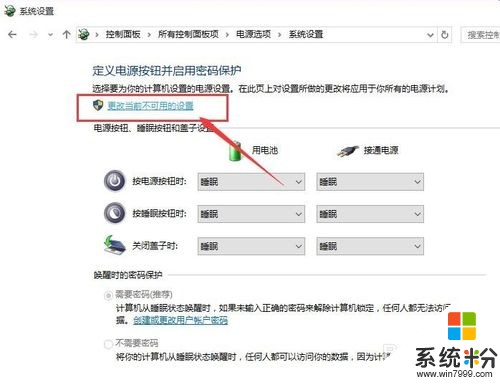 10
10在接下來的設置頁麵中,在“喚醒時的密碼保護”設置項目中,我們點擊選擇“不需要密碼”單選項,然後點擊頁麵右下角的“保存修改”選項。
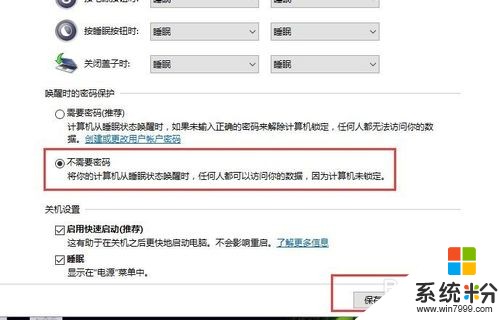 11
11最後,當電腦係統的鎖屏程序成功啟動之後,係統將不再會彈出需要輸入登錄密碼的登錄窗口啦,我們隻需要動動鼠標就可以放心的使用電腦啦,小夥伴們趕快試試吧。
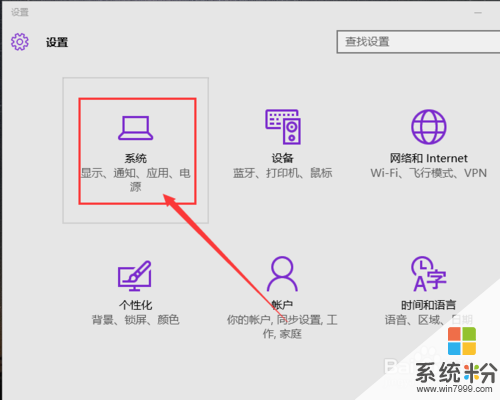
以上就是請問怎麼取消win10鎖屏密碼,求指導取消win10鎖屏密碼教程,希望本文中能幫您解決問題。
win10相關教程